Kuinka peilata iPhone Vizio -televisioon
Miscellanea / / September 22, 2021
Näytön peilaus on arvokas ominaisuus, joka voi muuttaa katselukokemustamme. Pidät tästä ominaisuudesta, jos olet myös kyllästynyt pelaamaan pelejä tai katsomaan sisältöä pienellä näytöllä. Älypuhelimen peilaus on helppo tehtävä, jota ei tarvitse määrittää millään laitteella. Jokaisessa uusimmassa laitteessa on sisäänrakennettu työkalu, joka voi lähettää mobiililaitteen televisioon. Sinulla on myös Vizio TV, ja voit myös käyttää tätä ominaisuutta älypuhelimestasi. Mutta monet Applen käyttäjät eivät pysty yhdistämään iPhoneaan Vizio TV: hen. Täällä tiedämme erilaisia tapoja peilata iPhone Vizio -televisioon.
Uusimmassa Vizio Tv -sarjassa on sisäänrakennettu Chromecast, joka yhdistää minkä tahansa Android -älypuhelimen yhdellä napsautuksella, mutta iPhonen yhdistäminen Chromecastiin ei ole mahdollista. Joten älä huoli, alla olevien menetelmien avulla voit peilata iPhonen Vizio TV: ssä. Ennen kuin siirryt eteenpäin, tarkista, että iOS -versio on 8.0 tai uudempi.

Sivun sisältö
-
Kuinka peilata iPhone Vizio -televisioon
- Peilaa iPhone Vizio TV: hen Smartcastin kautta
- Peilaa iPhone Vizio TV: hen digitaalisen sovittimen kautta
- Peilaa iPhone Vizio TV: hen kolmannen osapuolen sovellusten kautta
- Johtopäätös
Kuinka peilata iPhone Vizio -televisioon
IPhonen valu on lähes kaikkien TV: n uusimpien versioiden teoksia, mutta se riippuu kahdesta ensisijaisesta työkalusta. Yksi on Applen AirPlay 2 -palvelu tai oikea työkalu iPhonen suoratoistoon. Joten ilman lisäkysymyksiä, aloitetaan menetelmät, joilla iPhone voidaan liittää Vizio TV: hen.
Peilaa iPhone Vizio TV: hen Smartcastin kautta
Vizio -televisiossa on sisäänrakennettu työkalu, koska Smartcast -sovellus on ainutlaatuinen muotoilu valetulle iPhonelle. Sitä käytetään myös ohjelmien, elokuvien, livestriimien ja monien muiden sovellusten selaamiseen. Siinä on kuitenkin myös Google Chromecast Android -älypuhelimien suoratoistoon. Tässä on vaiheet iPhonen lähettämiseen Vizio -televisioon, mutta ennen kuin siirryt vaiheisiin, varmista, että iPhone ja Vizio TV on yhdistetty samaan Wifi -verkkoon.
- Aloita ensin lataamalla Smartcast -sovellus iPhonellesi App Storesta. Jos haluat ladata, etsi Smartcast App Storen hakupalkista ja napauta sitten sovelluksen lataamista ja asentamista.
- Avaa Smartcast -sovellus ja luo tili. Jos olet jo rekisteröitynyt käyttäjä, voit ohittaa tämän vaiheen.
- Napauta nyt kolmea vaakasuoraa viivaa sovelluksen vasemmasta sivukulmasta ja valitse Määritä laite.
- Seuraa seuraavaksi sovelluksen asentamista noudattamalla näytön ohjeita, kuten napauttamalla Aloita asettaaksesi kieli.
- Aseta puhelin sitten Vizio TV: n lähelle, jotta saat sujuvan yhteyden iPhonen ja Vizio TV: n välille.
- Napauta sen jälkeen television nimeä iPhonen näytöllä. Se kysyy pariliitoskoodia, jotta voit muodostaa yhteyden televisioon.

-
Jos sinulla on ongelmia iPhonen yhdistämisessä, napauta Ongelmia pariliitoksen muodostamisessa ja valitse Yhdistä WIFI: n kautta.
- Kun olet muodostanut yhteyden televisioon, Vizio TV tarkistaa sinulta päivitykset. Se voi kestää jopa 20 minuuttia riippuen verkkoyhteydestä ja nopeudesta.
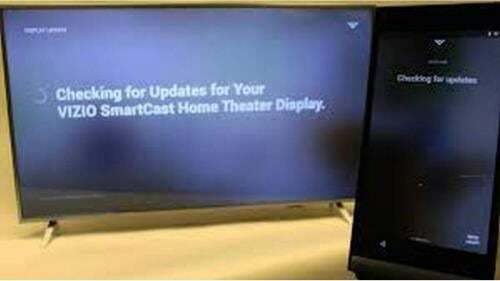
- Jos päivitys on saatavilla, Vizio TV lataa ja asentaa päivityksen automaattisesti. Päivityksen jälkeen televisio käynnistyy uudelleen, jotta muutokset tulevat voimaan.

- Uudelleenkäynnistyksen jälkeen se pyytää sinua antamaan laitteen nimen ja rekisteröimään tilin SmartCast -sovellukseen. Hyväksy sitten käyttöehdot ja olet sitten valmis peilaamaan.
Peilaa iPhone Vizio TV: hen digitaalisen sovittimen kautta
Seuraava tapa on liittää iPhone ja Vizio Tv salaman digitaaliseen AV -sovittimeen. Se toimii Vizio Tv: n ja melkein kaikkien ulkoisten näyttölaitteiden kanssa, kuten näytöt, joissa on HDMI -lähtöliitin. Voit helposti liittää iPhonen televisioon digitaalisen AV -liitännän ja HDMI -kaapelin avulla. Digitaalinen liitin on saatavana kaikilla johtavilla verkkokauppasivustoilla ja offline-markkinoilla.
- Liitä ensin iPhone digitaaliseen sovittimeen.
- Liitä sitten digitaalinen sovitin Vizio TV: hen HDMI -kaapelilla.

- Valitse nyt HDMI -kaapelin tulo television valikosta.
- Tämän jälkeen iPhone muodostaa automaattisesti yhteyden televisioon ilman ongelmia.
Peilaa iPhone Vizio TV: hen kolmannen osapuolen sovellusten kautta
Applen sovelluskaupassa ja muilla verkkosivustoilla on paljon sovelluksia, jotka voivat peilata iPhonen Vizio TV: hen. Jos etsit myös sovellusta, joka voi peilata televisiosi iPhone -näytön, voit ladata ja asentaa sovelluksen vaatimustesi mukaisesti. Varmista, että otat muiden käyttäjien oikeat tiedot ja arviot ennen kuin asennat ne laitteillesi. Joitakin väärennettyjä ja haitallisia sovelluksia on saatavana myös sovellusmarkkinoilla, jotka voivat vahingoittaa laitettasi.
Suosittelemme, että asennat sovelluksen aidosta lähteestä ja liität iPhonen sisäänrakennettuun näytön peilausohjelmaan. Jokaisella sovelluksella on omat asetukset, jotka tiedät sen virallisella kotisivulla tai näytön ohjeissa. Lisäksi jotkut sovellukset pyytävät pariliitoskoodia, ja joissakin on QR -koodi, jonka avulla voit vahvistaa yhdistävät laitteet.
Johtopäätös
Vizio TV: llä on kuitenkin oma sovellus peilaamaan iPhonen televisiossa. Toivomme nyt, että voit helposti yhdistää Apple -laitteesi yllä olevien työkalujen ja menetelmien avulla. Jos sinulla on jokin muu vaihtoehtoinen tapa yhdistää iPhone Vizio Tv: hen, kerro siitä meille kommenttikenttään. Lisätietoja tekniikasta, pelaamisesta tai Vizio TV: stä käy verkkosivustollamme säännöllisesti.
Aiheeseen liittyvät artikkelit:
- Kuinka nollata Vizio TV sekunneissa | Tehdasasetusten palautusopas
- VIZIO SmartCast -vianmääritys korjaa, jos ei toimi
- Kuinka korjata, jos Vizio Soundbarista ei kuulu ääntä tai ääntä?
- Vizio Smart TV ei käynnisty / ei käynnisty / ei virtaa: Kuinka korjata?
- Kuinka lisätä tai hallita sovelluksia Vizio Smart TV: ssä?



